
[Vollständige Anleitung] Wie löscht man Notizen auf dem iPhone auf 3 effektive Arten?

Die Notizen-App auf dem iPhone ist ein unglaublich nützliches Tool zum Festhalten von Ideen, Aufgaben, Lernnotizen oder sogar privaten Informationen. Mit der Zeit können sich Ihre Notizen jedoch mit unnötigen oder veralteten Inhalten anhäufen, die Ihr Telefon überladen und sogar Speicherplatz belegen. Wenn Sie nach einer Möglichkeit suchen, Notizen auf dem iPhone zu löschen, sind Sie hier richtig. In dieser Anleitung führen wir Sie durch verschiedene Methoden, mit denen Sie Ihre Notizen auf Ihrem iPhone schnell bereinigen können.
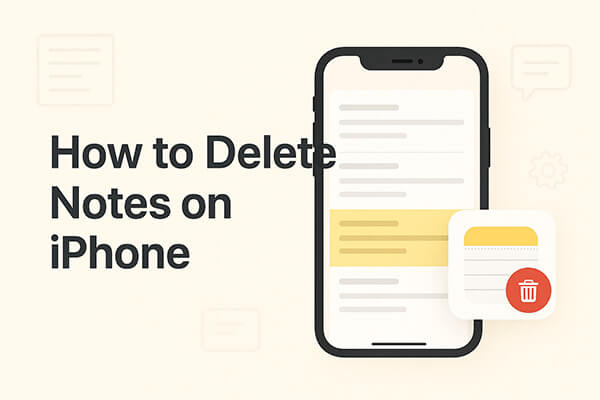
Der schnellste und gängigste Weg, unerwünschte Notizen zu verwalten, ist direkt über die Notizen-App auf Ihrem iPhone. iOS ermöglicht es Ihnen, einzelne Notizen, mehrere Notizen gleichzeitig oder dauerhaft aus dem Ordner „Zuletzt gelöscht“ zu löschen. Folgen Sie den folgenden Schritten, um zu erfahren, wie Sie Notizen auf dem iPhone ohne iCloud löschen.
Wenn Sie nur eine einzelne Notiz auf Ihrem iPhone löschen müssen, gibt es dafür zwei Möglichkeiten:
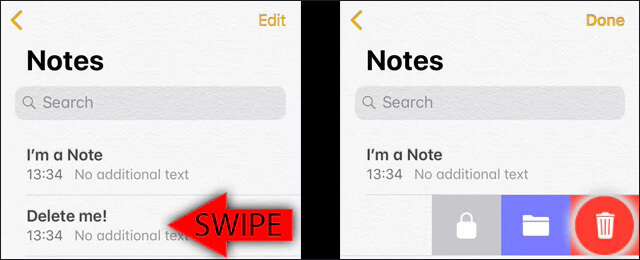
Wenn Sie mehrere Notizen gleichzeitig löschen müssen, sparen Sie mit der Stapellöschung Zeit. Wie bereinige ich mehrere Notizen auf meinem iPhone? Folgen Sie den folgenden Schritten:
Schritt 1. Öffnen Sie die Notizen-App und navigieren Sie zu dem Ordner, der Ihre Notizen enthält.
Schritt 2. Tippen Sie oben rechts auf „Bearbeiten“.
Schritt 3. Wählen Sie alle Notizen aus, die Sie löschen möchten.
Schritt 4. Tippen Sie unten auf die Schaltfläche „Löschen“.
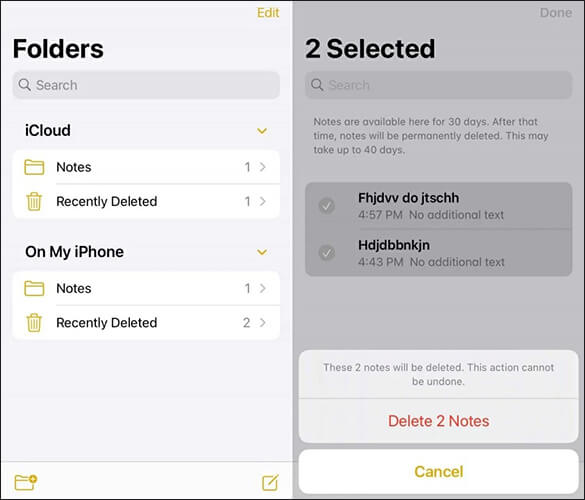
Gelöschte Notizen verbleiben 30 Tage lang im Ordner „Zuletzt gelöscht“, sodass Sie sie bei Bedarf wiederherstellen können. Um Notizen dauerhaft zu löschen, müssen Sie diesen Ordner manuell leeren.
So löschen Sie auf Ihrem iPhone dauerhaft:
Schritt 1. Starten Sie die Notizen-App auf Ihrem iPhone.
Schritt 2. Scrollen Sie nach unten und tippen Sie auf den Ordner „Zuletzt gelöscht“.
Schritt 3. Tippen Sie oben rechts auf „Bearbeiten“.
Schritt 4. Wählen Sie Notizen aus, die Sie dauerhaft entfernen möchten, oder tippen Sie auf „Alle löschen“.
Schritt 5. Bestätigen Sie Ihre Auswahl und die Notizen können nicht wiederhergestellt werden.

Kein Ordner „Zuletzt gelöschte Notizen“ auf Ihrem iPhone? Lesen Sie den folgenden Artikel, um die Gründe und Lösungen zu finden.
Kein Ordner „Kürzlich gelöschte Notizen“ auf dem iPhone? [Gründe & Lösungen]Wenn Ihre iPhone-Notizen mit iCloud synchronisiert sind , werden sie durch das Löschen aus iCloud von allen Ihren Geräten entfernt, wodurch Speicherplatz auf Ihrem iPhone und in iCloud frei wird . So löschen Sie Notizen mit iCloud von Ihrem iPhone:
Schritt 1. Öffnen Sie einen Browser und gehen Sie zu iCloud.com .
Schritt 2. Melden Sie sich mit Ihrer Apple-ID an.
Schritt 3. Klicken Sie im iCloud-Dashboard auf „Notizen“.

Schritt 4. Wählen Sie die Notiz aus, die Sie löschen möchten, und klicken Sie auf die Option „Löschen“.
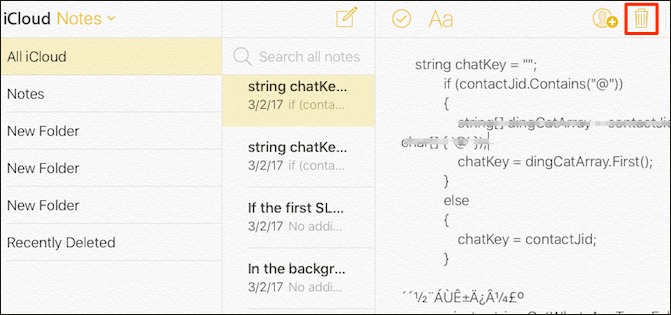
Schritt 5. Die Notiz wird in den Ordner „Zuletzt gelöscht“ verschoben. Um sie dauerhaft zu entfernen, gehen Sie zum Ordner „Zuletzt gelöscht“ und leeren Sie ihn.
Nachdem Sie die Notizen aus iCloud gelöscht haben, wird Ihr iPhone mit iCloud synchronisiert und die gelöschten Notizen werden automatisch aus der Notizen-App auf Ihrem Gerät entfernt.
Die oben genannten Methoden zum Löschen von Notizen auf Ihrem iPhone führen nicht zu einer vollständigen Löschung. Selbst wenn Sie den Ordner „Zuletzt gelöscht“ leeren, können Ihre Notizen mit Wiederherstellungstools von Drittanbietern wiederhergestellt werden. Dies setzt Ihre privaten Daten ungeschützt und kann Ihre Privatsphäre und Sicherheit gefährden.
Wenn Sie alle Notizen auf Ihrem iPhone dauerhaft und sicher löschen möchten, benötigen Sie ein professionelles Tool wie Coolmuster iOS Eraser . Diese Software entfernt nicht nur Notizen, sondern auch Fotos, Videos, Anrufprotokolle, Nachrichten, E-Mails, Erinnerungen, Lesezeichen, gespeicherte Konten und mehr. Mit diesem Tool können Sie sicher sein, dass Ihre Notizen und andere private Daten dauerhaft gelöscht werden und von keinem Wiederherstellungstool wiederhergestellt werden können.
Hauptfunktionen von iOS Eraser:
So verwenden Sie iOS Eraser, um Notizen auf Ihrem Gerät sicher zu löschen:
01 Verbinden Sie Ihr iPhone/iPad über ein USB-Kabel mit Ihrem Computer. Die Software erkennt Ihr Gerät automatisch und öffnet die Hauptoberfläche.

02 Klicken Sie auf dem Hauptbildschirm auf die Schaltfläche „Löschen“. Wählen Sie die gewünschte Sicherheitsstufe (Niedrig, Mittel oder Hoch) und bestätigen Sie mit „OK“.

03 Geben Sie im Bestätigungsfeld „delete“ ein und klicken Sie erneut auf „Löschen“. Bestätigen Sie die endgültige Löschung mit „OK“.

04 Sobald der Vorgang abgeschlossen ist, werden alle Daten auf Ihrem Gerät dauerhaft gelöscht und können nicht wiederhergestellt werden. Sie können Ihr iPhone/iPad dann sicher einrichten.

Video-Tutorial:
F1. Wie lösche ich Notizen auf dem iPhone, aber nicht auf iCloud?
Wenn Sie Notizen nur von Ihrem iPhone löschen möchten, ohne iCloud zu beeinträchtigen, deaktivieren Sie einfach die iCloud-Synchronisierung. So gehen Sie vor:
Schritt 1. Öffnen Sie die Einstellungen auf Ihrem iPhone.
Schritt 2. Tippen Sie auf Ihre „Apple-ID“ > „iCloud“.
Schritt 3. Suchen Sie nach „Notizen“ und schalten Sie den Schalter aus.

F2. Kann ich die Standard-App „Notizen“ von meinem iPhone löschen?
Nein, die Standard-App „Notizen“ ist eine integrierte App auf dem iPhone und kann nicht entfernt werden. Sie können sie jedoch deaktivieren oder auf Ihrem Startbildschirm ausblenden, wenn Sie sie nicht verwenden möchten.
F3. Kann ich mein iPhone so einstellen, dass alte Notizen automatisch gelöscht werden?
Derzeit verfügen iPhones nicht über eine integrierte Funktion zum automatischen Löschen alter Notizen. Sie müssen sie manuell löschen.
Zusammenfassend bietet das iPhone mehrere Möglichkeiten zum Löschen von Notizen: Sie können sie direkt in der Notizen-App oder über iCloud.com auf einem Computer löschen. Wenn Sie die Daten dauerhaft löschen müssen, um eine Wiederherstellung zu verhindern, ist Coolmuster iOS Eraser das ideale Tool. Es löscht alle Notizen und andere private Informationen auf einmal und gewährleistet so Ihre Datensicherheit.
Weitere Artikel:
So löschen Sie Dateien auf dem iPhone/iPad auf 6 Arten [Schritt-für-Schritt-Anleitung]
Wie löscht man massenhaft Fotos vom iPhone? 6 nützliche Lösungen
[6 einfache Möglichkeiten] Wie lösche ich versteckte Apps auf dem iPhone?
iPhone-Notizen sind nach dem Update verschwunden: Tipps und Lösungen zur Fehlerbehebung

 Handy-Radiergummi & Reiniger
Handy-Radiergummi & Reiniger
 [Vollständige Anleitung] Wie löscht man Notizen auf dem iPhone auf 3 effektive Arten?
[Vollständige Anleitung] Wie löscht man Notizen auf dem iPhone auf 3 effektive Arten?





